巧用PS批处理功能,助力纸质出版数字化
王成林
数字出版现状
数字出版是指利用数字技术进行内容编辑加工,并通过网络传播数字内容产品的一种新型出版方式。其主要特征为内容生产数字化、管理过程数字化、产品形态数字化和传播渠道网络化。目前数字出版产品形态主要包括电子图书、数字报纸、数字期刊、网络教育出版物等。
我国数字出版产业的迅猛发展对内容创作和生产也提出来了越来越高的要求,内容对于产业的意义将会日益突出。根据九月网对电子书用户的消费行为所做的一个调查,发现电子书的用户习惯其实并没有偏离阅读实质,内容才是消费者决定阅读的关键,阅读终端其实并不是消费者关注的主要焦点。
随着电子书原创内容及平台不断涌现,电子书内容资源将更加丰富与细化,对内容质量提升的要求越来越迫切。
数字出版技术
数字出版日益成为传统出版产业关注的中心。将传统出版物如书刊、报纸、杂志等数字化是数字出版的关键环节。数据处理的主要项目有中英文录入、数字录入、数据库录入、批量扫描、识别校对、图像处理、在线调查、数据挖掘等……为了适应传统出版物的数字化,现代化的数据处理中心和全功能的数字出版内容加工平台应运而生,服务于数字报、手机报、数字期刊、手机杂志、数字图书、电子书等各种新媒体。
数据处理中心配备高性能的数据库服务器、高速宽幅扫描仪零边距高速扫描仪,将纸质出版物转化成JPEG、GIF、TIFF、PDF、BMP等多种图像格式。以数据库技术为核心,综合利用多语言OCR技术,遵循国际通用的双层PDF电子文件标准,生成双层PDF文件和书签目录。利用全文检索技术和数据压缩技术,输出基于XML的结构化数据。将图书杂志、档案文献、期刊论文建设成为符合标准规范的数字资源,如图1所示。
海量数据资源以专业数据库产品、适合手机阅读的电子书、适合电脑阅读的网页等形式呈现,最大限度地发挥效益。以满足全文识别、全文索引和跨平台阅读各方面需求。
Photoshop软件在纸媒数字化中的作用
在对纸媒产品进行数字化过程中,Photoshop(简称PS)以其强大的图像编辑处理能力,成为数字化加工中必不可少的工具。图书经扫描仪扫描变成图片,实现了纸质产品向数字产品的质的转变,完成了数字加工的第一步。但此时通常还不能直接进行双层PDF的制作,因为扫描过程的偏差,图片的亮度,大小以及分辨率等存在一定的差异。因此需要利用PS的相应功能将图片的亮度,大小以及分辨率等参数设置一致,以提高电子出版物内容的品质,改善用户阅读体验(参见图1)。当纸质出版物页面多达几百上千页的时候,使用PS中的批处理功能,则会达到事半功倍的效果。
PS的批处理功能具体实现
笔者在实际操作中积累了一些使用的技巧和心得,并做了简单的整理。希望可以抛砖引玉,以飨读者。
1.录制动作
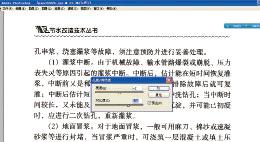

批处理功能在使用之前需要录制动作,以确定批量处理的工作内容。如果每一页都需要调整页面大小和亮度等参数,则可以将这两个操作录制到一个动作里。具体操作如下:在PS里调出动作对话框(快捷键F9),新建一个动作,如图2所示。将需要批量处理的动作逐一录制。
本例中录制了2个动作,第一是调整图片的亮度和对比度。亮度和对比度的具体数值由页面的实际情况而定。通过这一步的调整,可以使所有页面的亮度/对比度保持一致,从而减少页面色差,提高读者视觉体验的舒适度。
第二个动作是调整图像、分辨率大小等参数。原始的扫描图片是按照原图书的大小进行扫描,得到的图片大小和分辨率可能存在不一致。我们的目标是将所有图片的“分辨率”、“像素大小”的值调成一致。要保证所有页面大小的统一,可以调用PS里“图像大小”功能菜单(Alt+Ctrl+I)来录制第二个动作。
在录制此动作时,要注意按照以下3个步骤完成:
一是要注意先勾选好选项。在其它参数都是默认的情况下,首先要将“约束比例”选项勾去,并将“重定图像像素”选项勾上。约束比例如果勾选上,图像高度和宽度是按照比例同时缩放,对于比例不正确的页面就难以调整。“重定图像像素”选项如果没有勾选,在调整图像分辨率的时候,系统会根据分辨率的大小调整“文档大小”中的值,导致“像素大小”无法被修改。
二是要先设置“分辨率”,再调整“像素大小”。如果先调整“像素大小”,再调整“分辨率”,再调整“分辨率”的值。此时,像素大小会随之改变。即“像素大小”是所有设置里的最后一步,完成后即可点击“好”完成录制。
三是无论弹出菜单中“像素大小”和”分辨率”这两项初始值是否符合要求,都需要将各个数值重新输入。比如“像素大小”中的宽度,虽然默认值3264就是标准参数,但仍需要将这个数值重新输入。而”分辨率”这项参数,通常取300甚至更高(笔者在实际处理中取600)。
2.执行批处理操作
动作录制完成以后,需要对每一个页面分别执行录制的动作。对于页面较多的书刊、杂志来说,使用PS里的批处理功能,可以极大地提高工作效率,并且可以避免因多次手工重复操作造成的人为失误。具体操作步骤如下: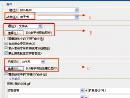
在PS“文件”菜单中选中“自动”选项里的“批处理”。在弹出的批处理对话框里,要进行相应的设置。
步骤A:在动作选项里,选择之前录制好的动作“电子书”。
步骤B:扫描好的原始图片存放在一个独立的文件夹里,并在选项“源”里选中相对用的文件夹。如图5中的B所示。
步骤C:批处理完成后的图片,可以存回“源”文件夹,也可以存到新建的文件夹里。
配置完成后,点击确定,PS即开始自动处理。如果图片较多,需要一定的时间。此处要注意的是,如果原始图片存放在多子文件夹下,应将“包含所有子文件夹”选项勾选上。为了避免批处理时中断,将“禁止显示文件打开对话框”和“禁止颜色配置文件警告”两个选项也一并勾选上,如图5所示。
当然,对于个别图片存在的问题,比如部分图片有倾斜(图片有超过0.3斜度以上的需要校正);个别页面特别是封面或封底存在的脏点等,可以在PS里通过手工调整。
目前,尚有大批量的纸质书刊杂志需要进行数字化处理,转成电子出版物。笔者所在单位就承担了某大型出版集团的部分数字加工业务。在对成千上百本图书进行数字化加工过程中,遇到很多问题,也积累了一些经验。在产学研一体化的立体化教育教学改革中作出了非常有意义的探索。endprint

